你现在是否在今日头条写文章和微头条,却遭遇这样的情况:找不到照片素材,在其他地方搜索出的不是有水印,就是有版权。或许大家不知道,今日头条里有一个高清图库,各类图片应有尽有,想要什么直接搜索就能使用。今天的视频我来教大家使用方法。
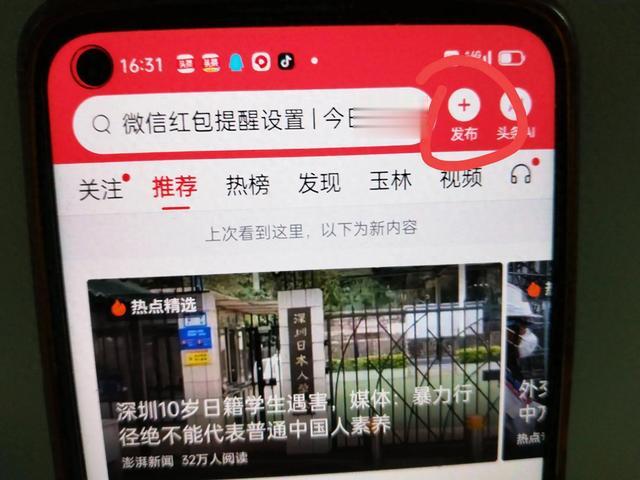
先打开今日头条,点击右上角的发布按钮,(如上图所示)
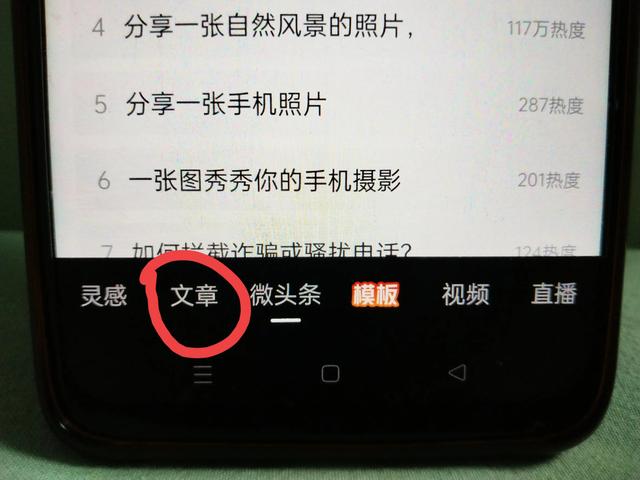
接着点击“文章”,(如上图所示)

输入所需的文章标题。可以看到这里有“输入正文”,点击它。(如上图所示)
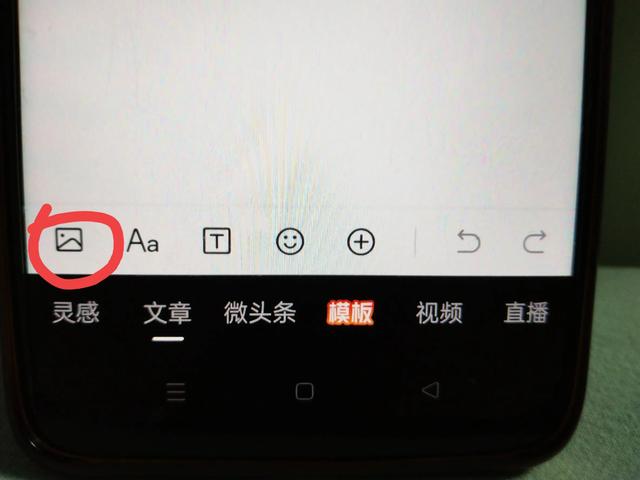
点击之后,能看到有一个相册入口,点进去。(如上图所示)
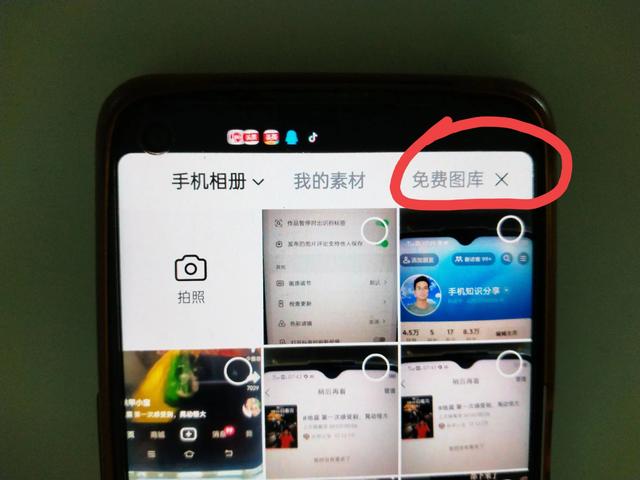
此时并非真的需要用到手机相册,而是要用这个免费图库,点击它。(如上图所示)

点击之后不会出现任何图片,会让我们搜索免费正版图片。(如上图所示)
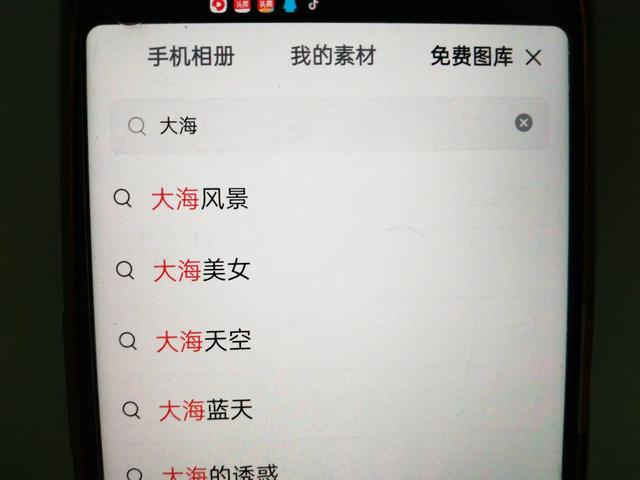
我们搜索相关照片,比如“大海”,接着选择自己所需的类型,比如“大海美女”。(如上图所示)
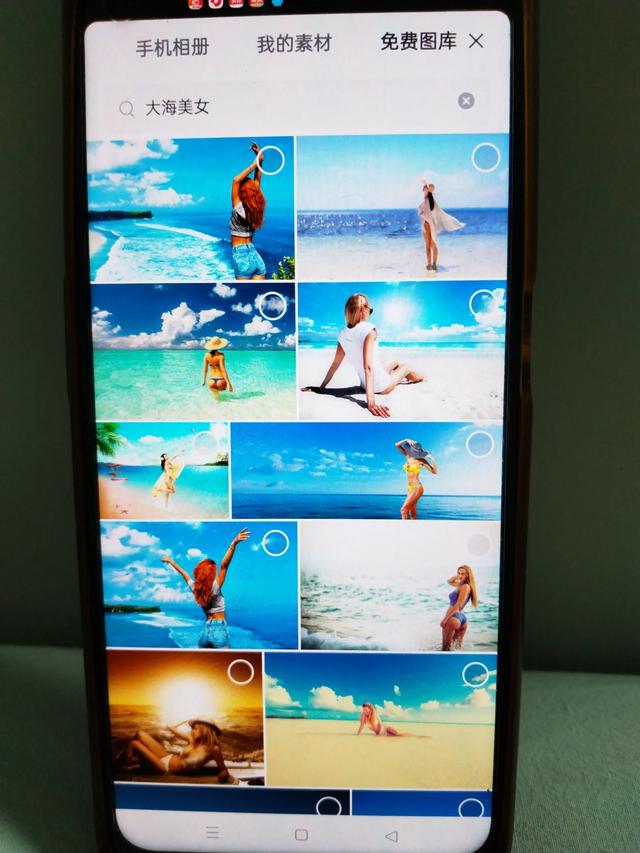
这些图片都是高清的,而且免费使用,无版权,随意选择两张自己喜欢的照片,点击完成,(如上图所示)
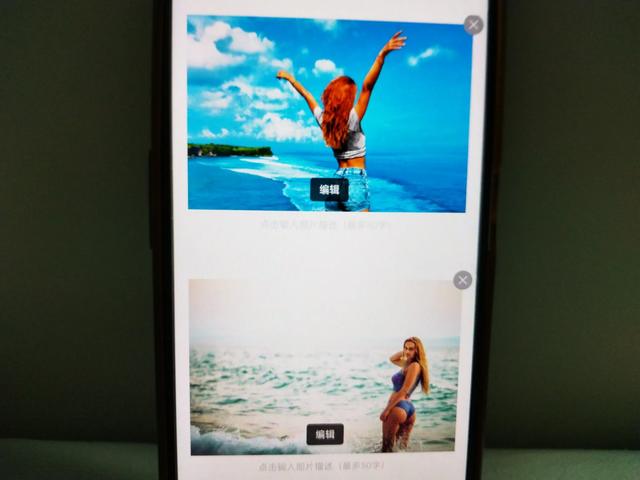
就已经成功添加到这里了。我们写文章或者微头条时,就不必到处搜索了,对吧?(如上图所示)
但有的朋友需要把这些图片发送到其他平台,然而长按 2 秒或者直接点击都没有保存按钮,怎么办?有两种方法可以保存到手机相册。
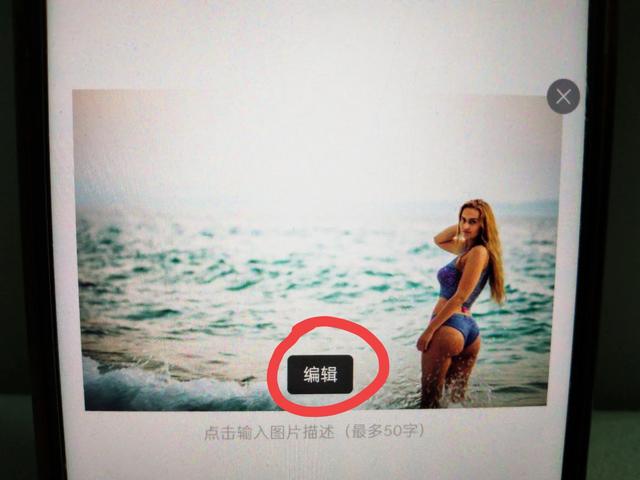
第一种方法适合保存一张或两张图片。先点击编辑,(如上图所示)
然后通过截屏功能保存到手机里,同时按住电源键以及音量减号键。

截图成功后直接打开图片,由于有多余部分,需要裁剪掉,不然会影响正常使用。可以拖动 4 个角,把黑色部分清除掉,也就是裁剪。(如上图所示)
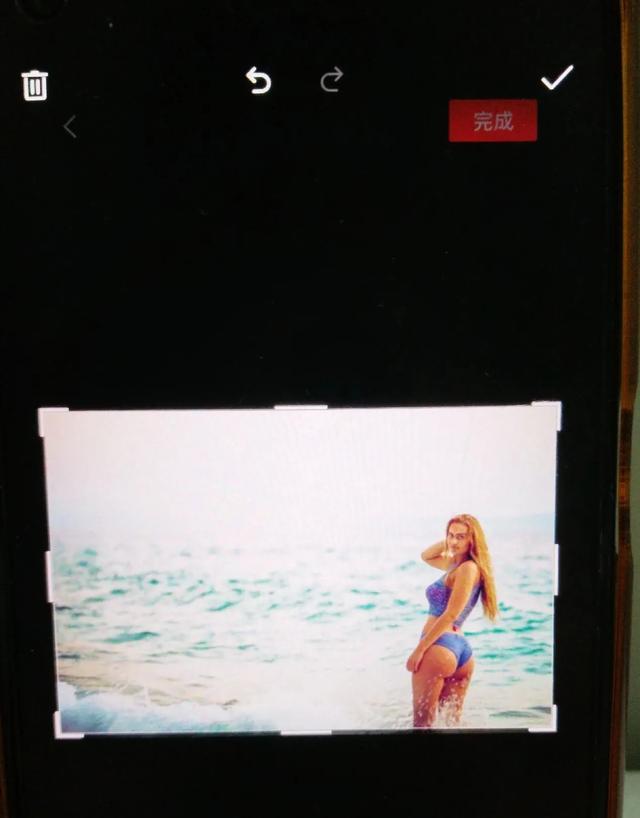
确认图片没有多余部分,点击右上角的对勾,再次点击完成。(如上图所示)
然后返回手机桌面,找到相册,就能看到刚才截图并重新编辑过的照片。这些照片没有水印、无版权,并且高清。
如果您需要大量使用这些照片,一张一张截图可能太过麻烦,那该怎么办?
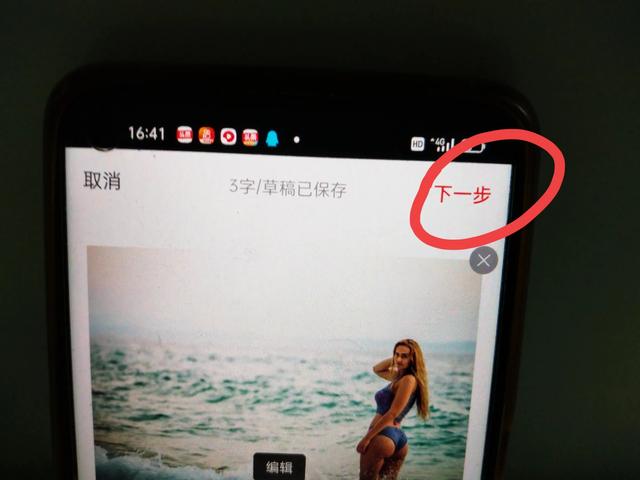
我们在输入文章标题以及正文内容后,点击下一步。(如上图所示)
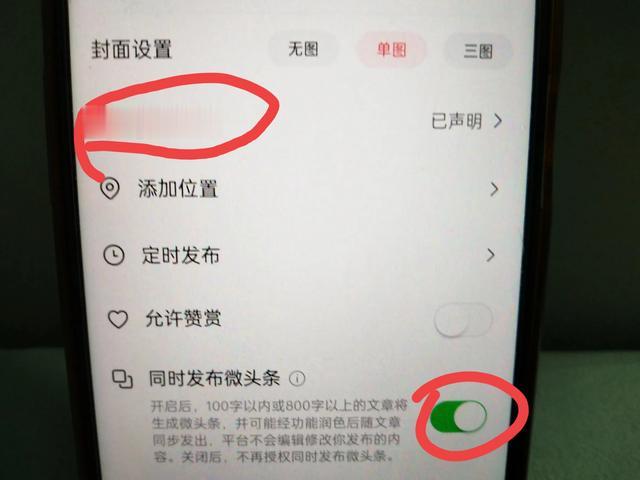
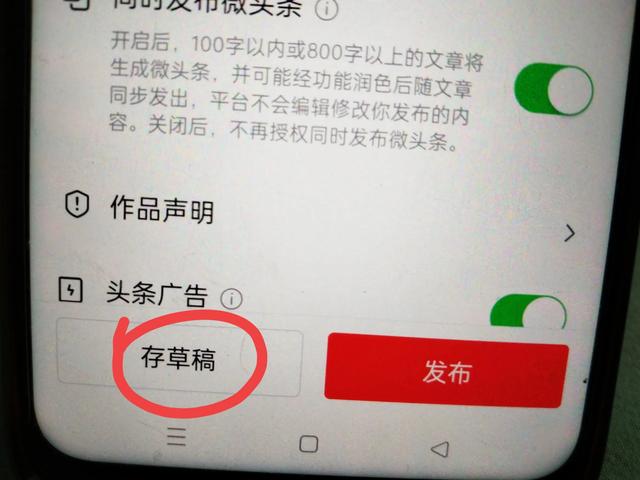
然后选择群草稿,(如上图所示)
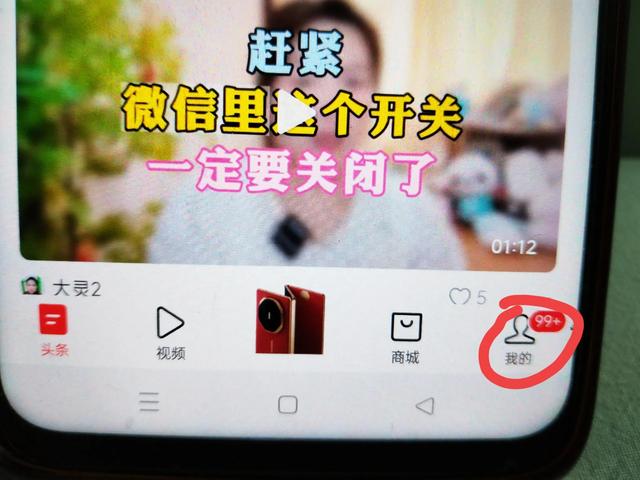
点击右下角的“我的”,(如上图所示)
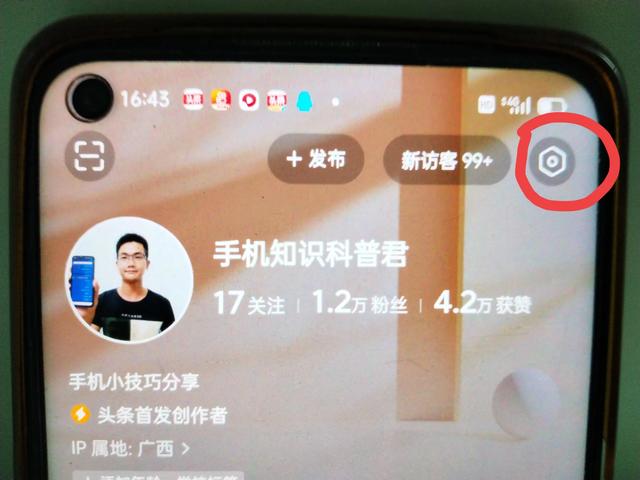
再选择右上角的设置。(如上图所示)
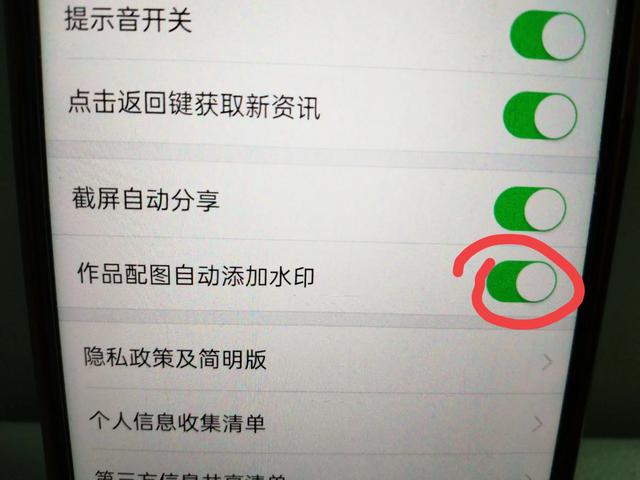
在设置里往上滑,把作品配图自动添加水印的开关关闭,(如上图所示)
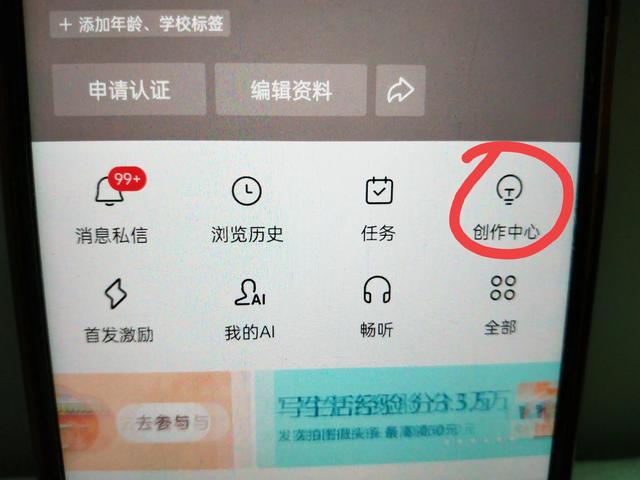
随后点击创作中心,(如上图所示)
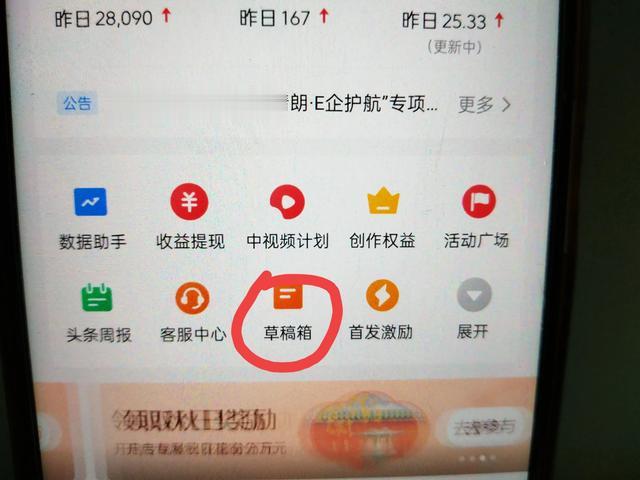
选择草稿箱,重新打开这篇文章。(如上图所示)
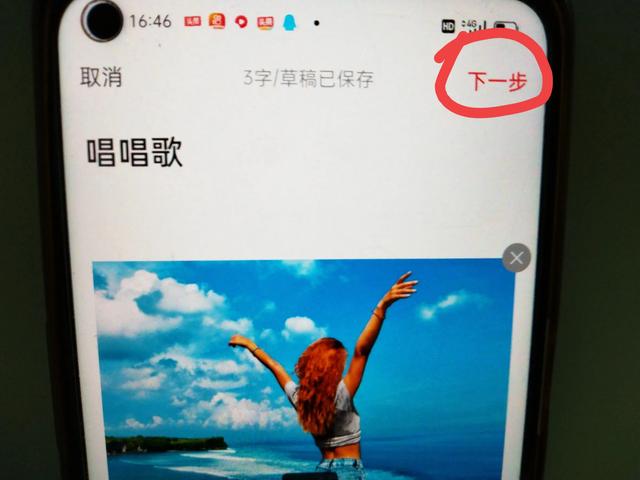
再次点击下一步,现在就可以直接发布。(如上图所示)

发布成功后,点击创作中心,(如上图所示)
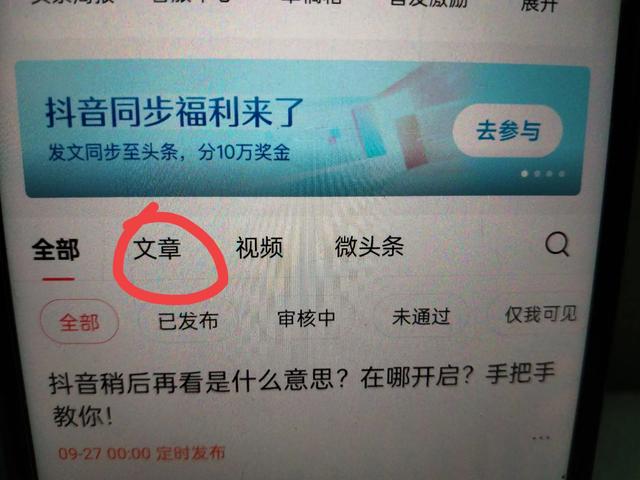
点击文章,(如上图所示)
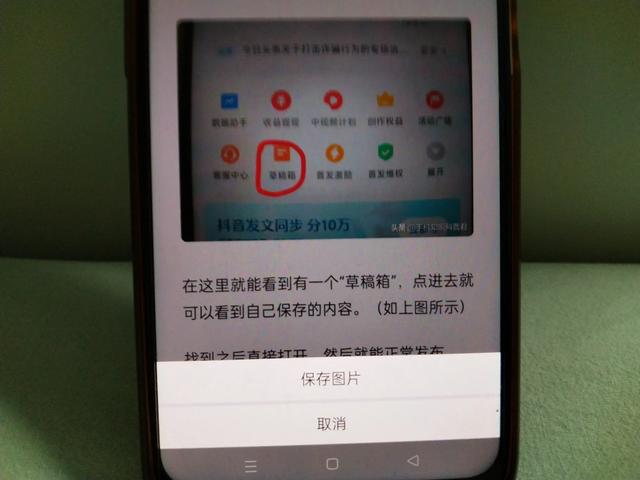
找到刚刚发布的文章,就能看到刚才发布出去的文章。打开照片,长按 2 秒,选择保存。(如上图所示)
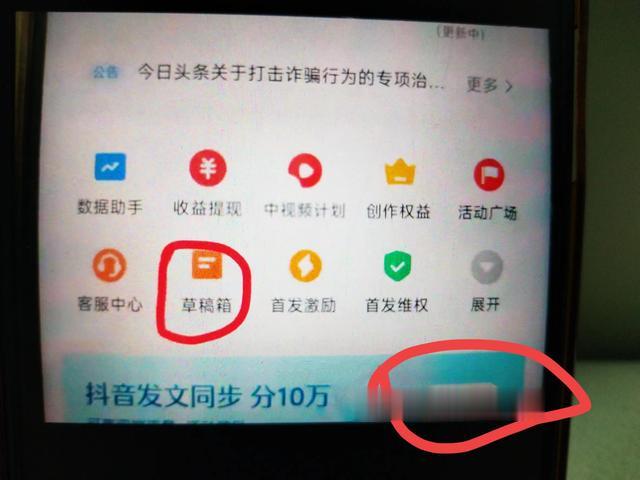
如果没有关闭作品配图自动添加水印功能,那么可以看到每一张照片里都有自己的水印。将这样的照片发布到其他平台,可能会违规。(如上图所示)
通过今天的视频,相信大家都已学会这个功能。如果觉得视频有用,分享给需要的家人朋友。若您在使用手机的过程中还遇到其他问题,欢迎在评论区留言。非常感谢大家的支持,我们下期视频再见。
